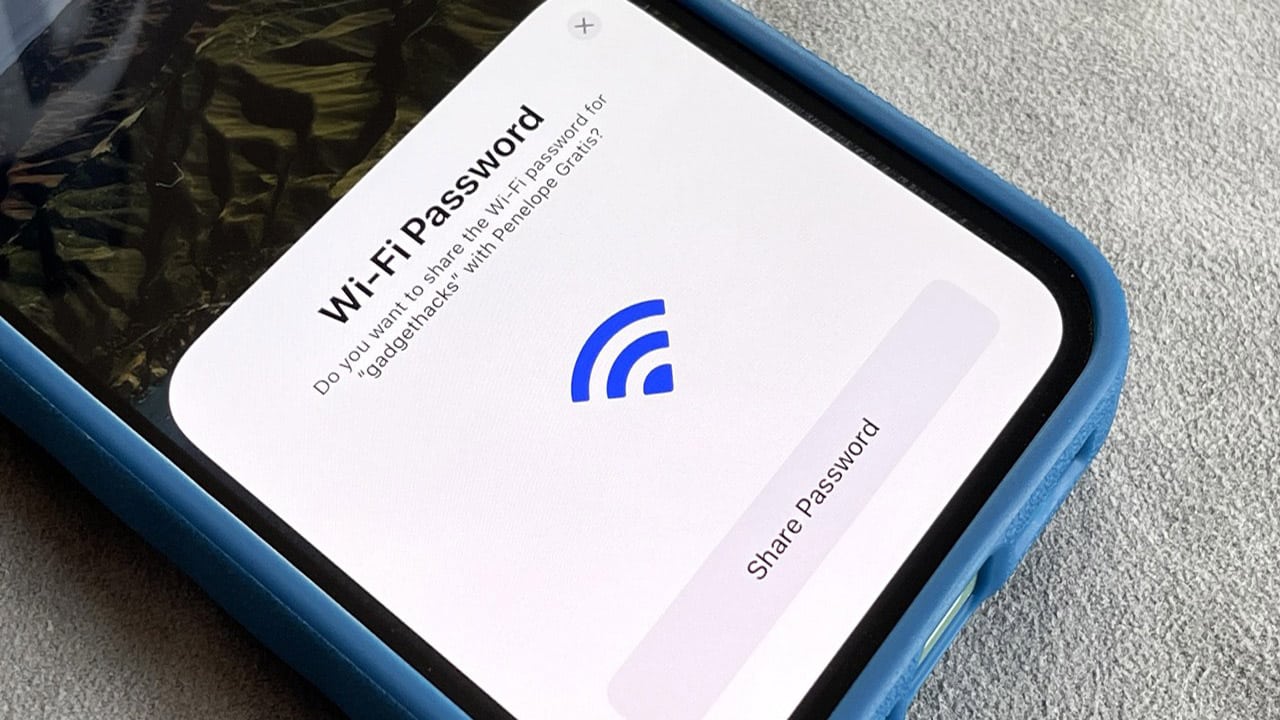Suchen Sie nach einer einfachen und unkomplizierten Möglichkeit WLAN-Passwort teilen Ihr mit anderen über Ihr iPhone? Hier sind Sie richtig, denn wir zeigen Ihnen, wie Sie dies mit minimalem Aufwand und nur wenigen Klicks erreichen.
Teilen Sie das Wi-Fi-Passwort mit dem iPhone
Wenn Sie versuchen, im Internet nach den besten Schritten und Verfahren zum Sichern Ihres Wi-Fi-Netzwerks zu suchen, werden Sie sehr wahrscheinlich auf einige Ratschläge stoßen, die empfehlen, ein starkes, schwieriges und eindeutiges Passwort für das Wi-Fi-Netzwerk festzulegen Schützen Sie Ihre Privatsphäre, sichern Sie das Netzwerk vor Hackern und gehen Sie all ihren Bedrohungen und Netzwerksicherheitsverletzungen entgegen. .
Ich denke, wir alle wissen, wie wichtig es ist, ein starkes und eindeutiges Passwort für das Wi-Fi-Netzwerk festzulegen, und wir sind geschickt darin, ein komplexes Passwort zu erstellen, das für niemanden schwer zu erraten oder zu erraten ist.
Für wichtigere Artikel können Sie den Artikel überprüfen So richten Sie das Always-On-Display auf dem iPhone 14 Pro ein und passen es an
Das Problem tritt jedoch auf, wenn Ihr Freund oder Familienmitglied Sie besucht und Sie nach dem WLAN-Passwort fragt, um nach neuen E-Mails oder Benachrichtigungen auf seinem Telefon zu suchen.
Dann werden Sie Schwierigkeiten haben, sich das Wort Wi-Fi zu merken, wenn Sie es nicht in einem Papier oder Notizblock aufbewahren. Aber glücklicherweise beruhigen sich die Entwickler von Apple nicht, bevor sie sicherstellen, dass den Besitzern von iPhone-Geräten alle Mittel des Komforts und Luxus zur Verfügung gestellt werden.
Jetzt können Sie das Wi-Fi-Passwort einfach mit Ihrem iPhone teilen, aber stellen Sie vorher sicher, dass Sie die neueste Version des iOS-Systems haben, da diese Funktion nur unter iOS 11 oder neueren Versionen verfügbar ist.
In beiden Fällen werden wir versuchen, Sie durch die folgenden Schritte zu führen, um sicherzustellen, dass Sie über die neueste Version des iOS-Systems verfügen, und dann die Schritte zum Teilen des Passworts mit dem iPhone erläutern.
Wenn auf Ihrem Telefon bereits eine neuere iOS-Version als iOS 11 ausgeführt wird, können Sie zum zweiten Absatz des Artikels gehen.
So aktualisieren Sie Ihr iPhone oder Ihr macOS-Gerät
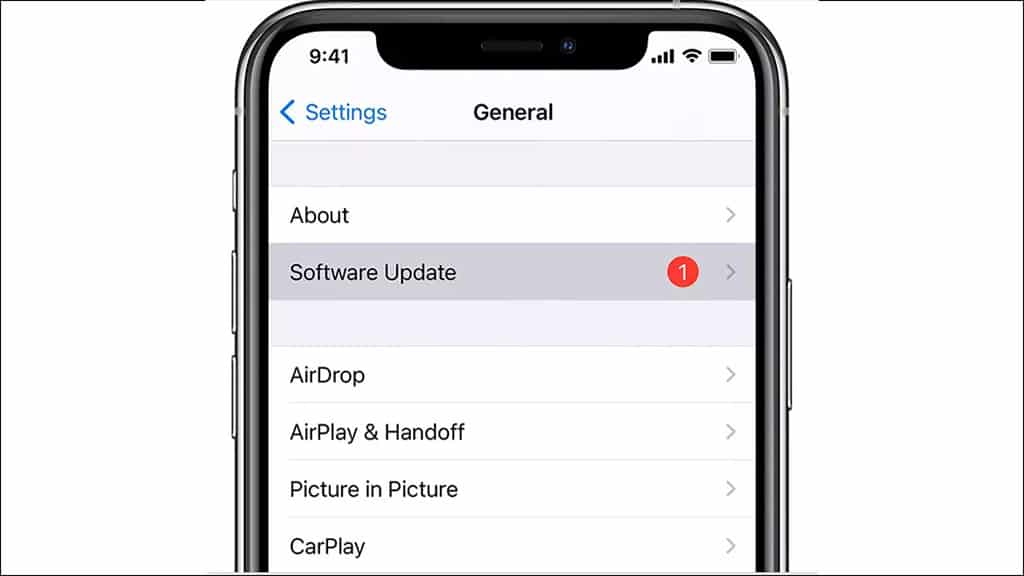
Bevor Sie mit der Aktualisierung Ihres iPhones oder Macs beginnen, stellen Sie sicher, dass Sie alle wichtigen Daten sichern, falls während des Aktualisierungsvorgangs ein Fehler auftritt. Sobald Sie fertig sind, sichern Sie alle Ihre Daten, seien es Medien, Nachrichten oder Dokumente.
Verbinden Sie sich mit dem Wi-Fi-Netzwerk und gehen Sie dann zu den Einstellungen des Telefons und scrollen Sie dann, bis Sie zu dem Abschnitt gelangen Allgemeines oder "AllgemeinDann vor dem Software-Update-Button Software-Aktualisierung Wenn Sie ein rotes kreisförmiges Symbol sehen, bedeutet dies, dass ein neues Update wartet.
Jetzt klicken Software-Aktualisierung Oder aktualisieren Sie die Software und befolgen Sie die Anweisungen auf dem Bildschirm, um das neue Update herunterzuladen und zu installieren. Während dieser Zeit fordert Sie das System möglicherweise auf, Ihr Passwort einzugeben, bevor der Update-Vorgang gestartet wird.
Jetzt müssen Sie Ihr iPhone-Passwort eingeben und der Update-Vorgang wird sofort gestartet.
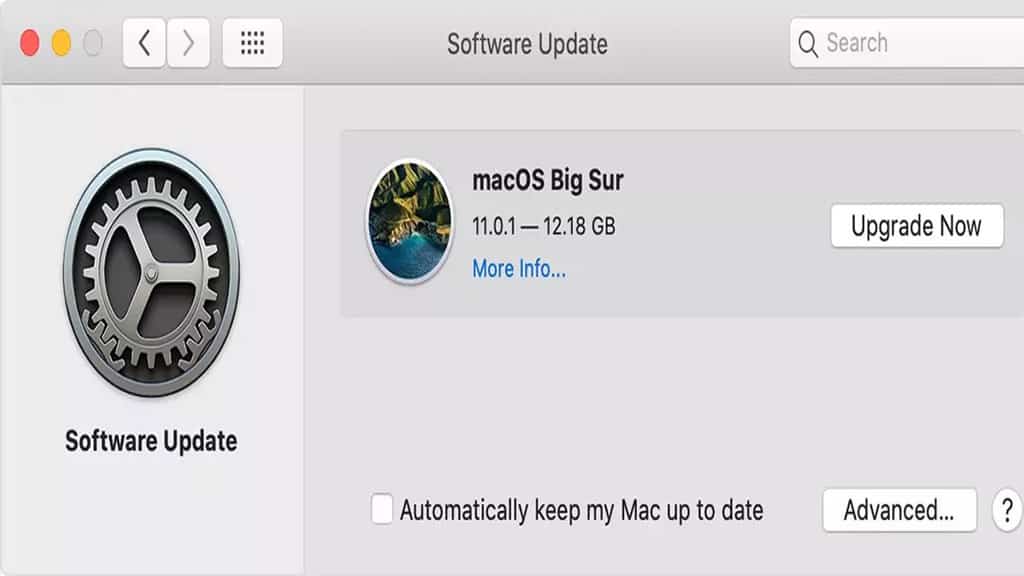
Wenn Sie macOS auf Ihrem Laptop oder Desktop-Computer aktualisieren möchten, stellen Sie außerdem sicher, dass Sie alle wichtigen Daten sichern, bevor Sie beginnen.
Hinweis: Ein wichtiger Punkt sollte beachtet werden, nämlich dass der Aktualisierungsvorgang einige Zeit dauern kann. Stellen Sie daher am besten sicher, dass Sie mit einem starken Wi-Fi-Netzwerk verbunden sind, und stoppen Sie alle Downloads oder Downloads über das Internet auf Ihrem anderen Geräten, um sicherzustellen, dass der Update-Vorgang auf Ihrem Gerät beschleunigt wird.
Jetzt nach dem Verbinden mit dem WLAN-Netzwerk Gehen Sie zum Fenster Einstellungen Klicken Sie in der oberen linken Ecke des Bildschirms auf Software-Update Software-Aktualisierung Wenn dann Updates verfügbar sind, erhalten Sie eine entsprechende Benachrichtigung.
Klicken Sie auf verfügbares Update.Jetzt aktualisierenUm den Download zu starten, und sobald der Download-Vorgang abgeschlossen ist, erscheint ein Popup-Fenster, um den Abschluss des Download-Vorgangs zu bestätigen. Befolgen Sie die Anweisungen auf dem Bildschirm, um die Installation des Updates abzuschließen.
Sie können auch sehen: Bestes Programm Sperren Sie Browser mit einem Passwort Um die Sicherheit zu erhöhen und die Privatsphäre zu schützen.
So teilen Sie das WLAN-Passwort auf dem iPhone

Nachdem Sie beide Telefone oder beide Geräte aktualisiert haben, stellen Sie sicher, dass sowohl die Wi-Fi-Verbindung als auch die Bluetooth-Verbindung auf beiden Geräten aktiviert sind. Beachten Sie, dass Ihre E-Mail-Adresse in den Kontakten auf dem Telefon der anderen Person gespeichert wird, mit der Sie das WLAN-Passwort teilen möchten, und umgekehrt.
Wenn Sie beispielsweise das WLAN-Passwort mit Ihrem Freund teilen möchten und die E-Mail-Adresse, die Sie für Ihre Apple-ID verwenden, XXXXXX lautet, während die Apple-ID Ihres Freundes YYYYYY lautet, sollten Sie sicherstellen, dass Ihre E-Mail-Adresse in den Kontakten gespeichert ist auf dem Telefon Ihres Freundes, während es wichtig ist, dass Sie die „YYYYYY“-Adresse Ihres Freundes auch in den Kontakten auf Ihrem iPhone speichern. Wenn Sie Ihre E-Mail-Adresse vergessen haben, können Sie sie ganz einfach überprüfen, indem Sie sich für einen Dienst registrieren iCloud.com.
Jetzt ist es ganz einfach. Da sich beide Geräte nah beieinander befinden und beide mit dem Internet oder per Bluetooth verbunden sind, müssen Sie in diesem Fall Ihr Gerät nur mit dem Wi-Fi-Netzwerk verbinden und dann die WiFi-Einstellungen auf dem anderen Telefon öffnen, das es wissen möchte das Passwort für Ihr Netzwerk und direkt erscheint ein Popup-Fenster auf Ihrem Gerät, in dem Sie gefragt werden, ob Sie das Passwort mit dem anderen Gerät teilen möchten. Wenn Sie damit einverstanden sind, klicken Sie auf die Registerkarte „Passwort teilen“ und Sie sind fertig.
Fazit
Während es einige andere Möglichkeiten gibt, das Wi-Fi-Passwort über Ihr iPhone mit anderen zu teilen, sind die meisten von ihnen komplexe und hinterhältige Methoden, die viele Verfahren erfordern. Das Teilen des Wi-Fi-Passworts nach dem Verbinden zweier Telefone über eine Bluetooth-Verbindung macht diesen Vorgang daher viel einfacher, und Sie müssen das Wi-Fi-Passwort nicht mehr behalten, um es mit Ihren Freunden zu teilen, wenn sie kommen dich besuchen.